换手机了怎么把微信聊天记录迁移过来
在现代社会手机已经成为我们生活中必不可少的工具,而微信作为最受欢迎的社交软件之一,更是我们日常沟通的重要平台,当我们换新手机时,如何将微信聊天记录迁移过来成为了一个让人头疼的问题。毕竟我们在微信上聊天的记录很多时候都是珍贵的回忆,我们不希望失去它们。如何实现微信聊天记录的同步和迁移就显得尤为重要。接下来我们将介绍几种简单有效的方法,帮助你轻松完成微信聊天记录的迁移。
微信聊天记录如何同步到新手机
方法如下:
1.首先拿出新旧两部手机,保证两部手机处在同一个网络环境中。注意这一点很重要,否则即便是执行下面的操作也是无用功。

2.首先在旧手机微信我的页面菜单中点击选择【设置】。
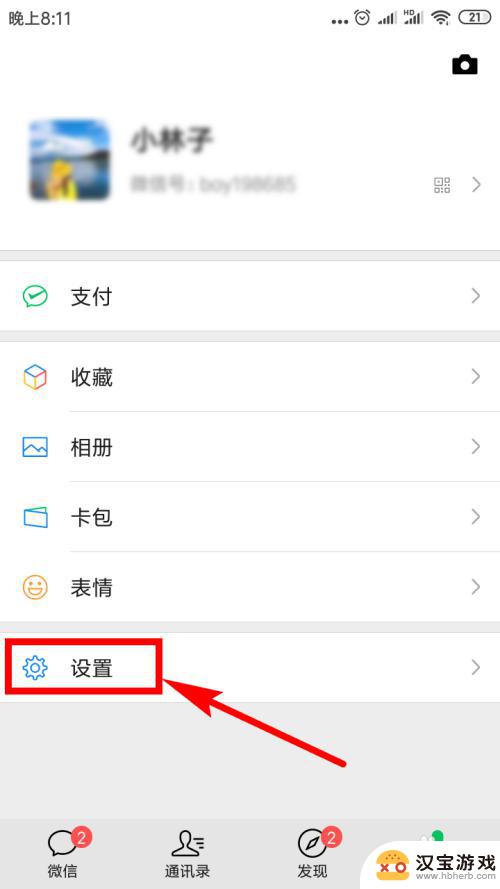
3.然后在微信的设置列表里点击【聊天】选项。
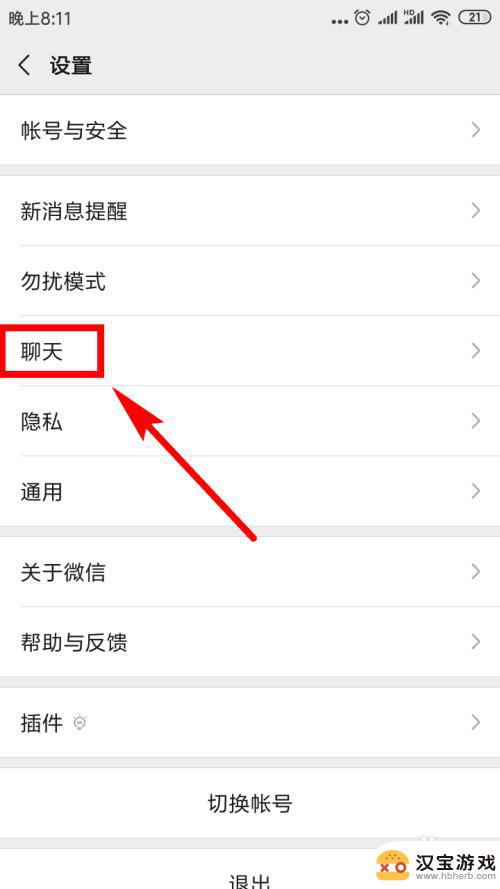
4.接着在聊天页面上找到并点击【聊天记录备份与迁移】选项。
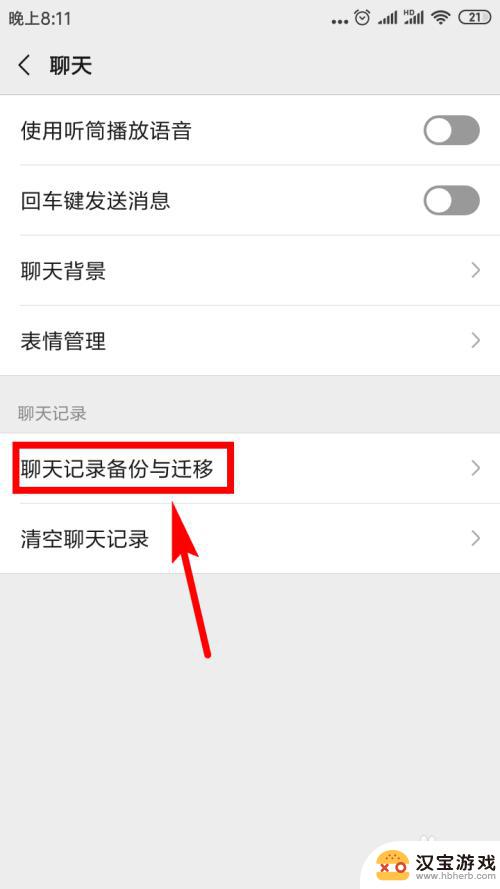
5.紧接着,在新跳出的页面上点击第一个选项——【迁移聊天记录到另一台设备】。
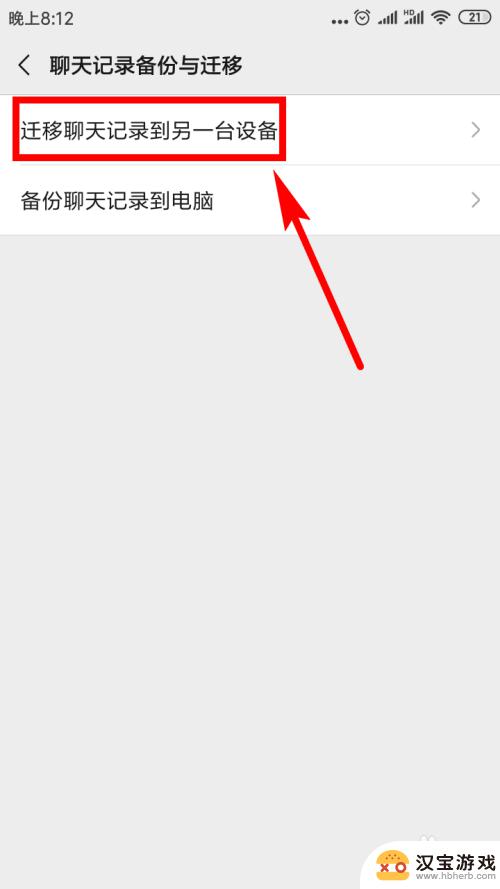
6.在新的页面中,我们可以看到有一个绿色的【选择聊天记录】按钮,点击该按钮。

7.在下面的页面中我们便可以看到所有的微信联系人了,你想转移谁的就在这个联系人的后面点击复选框。对其勾选便可。如果嫌一个一个选择太麻烦的话,可以点击全选。
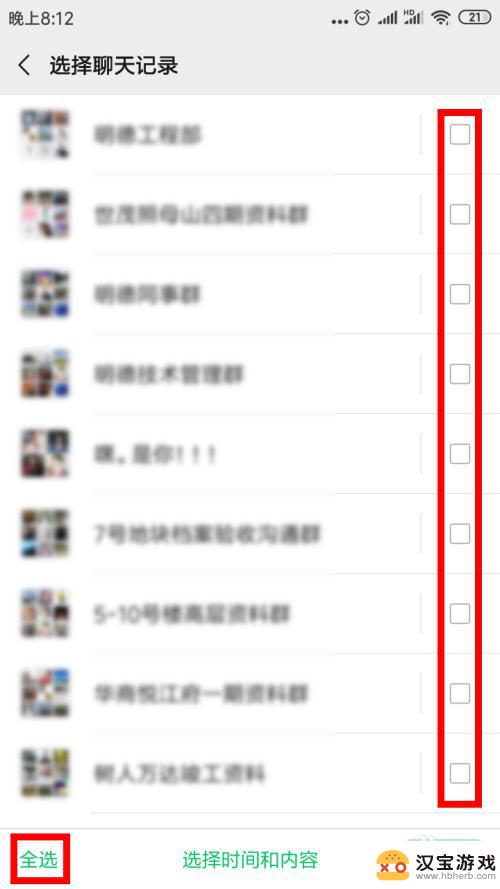
8.然后点击【完成】。
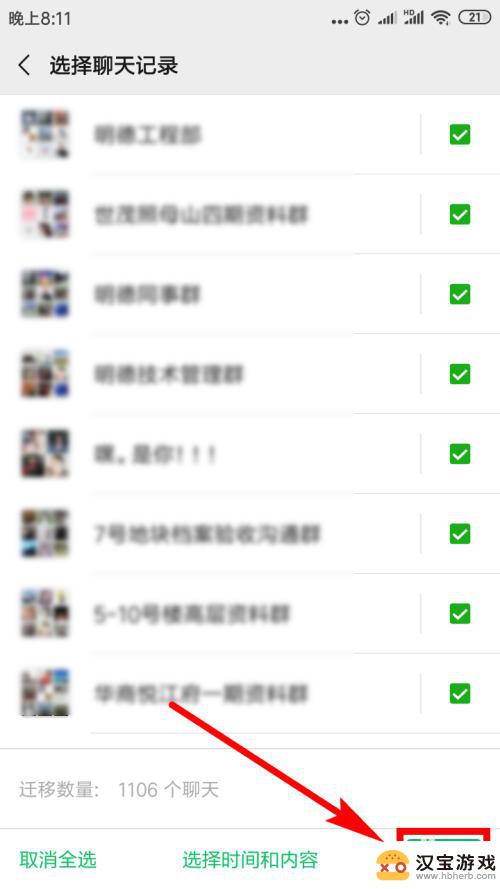
9.然后在弹出的提示窗口中点击【确定】
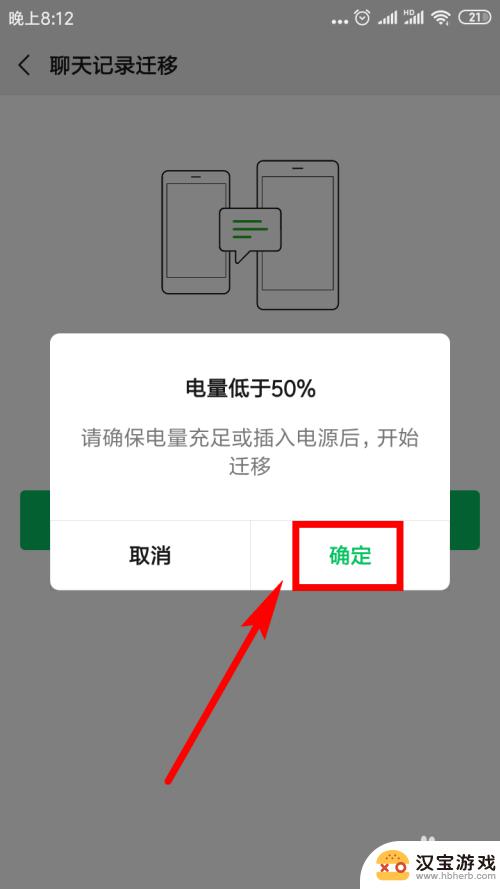
10.接下来我们在旧手机上便能看到一个二维码,用新手机登录同一个微信号。用该微信扫描此二维码便可开始转移了,我们只需等待转移完成便可。
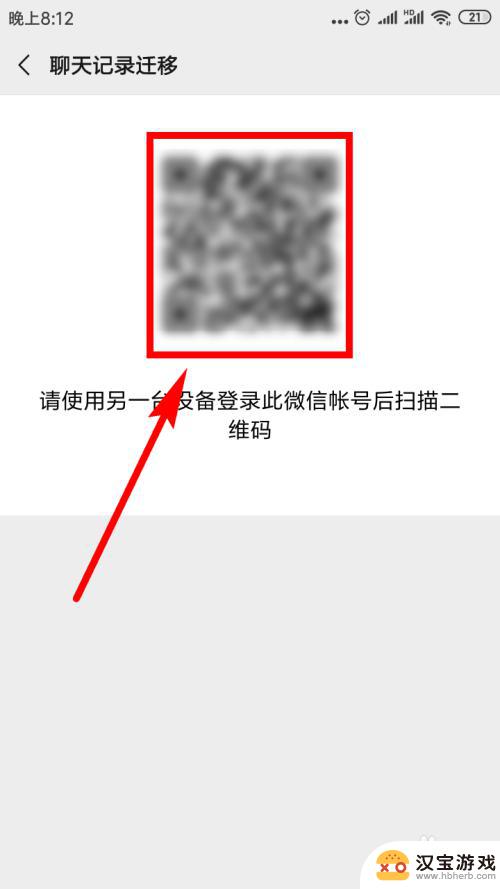
11.这样新手机便开始接收原微信的聊天记录了,在页面中会显示进度。
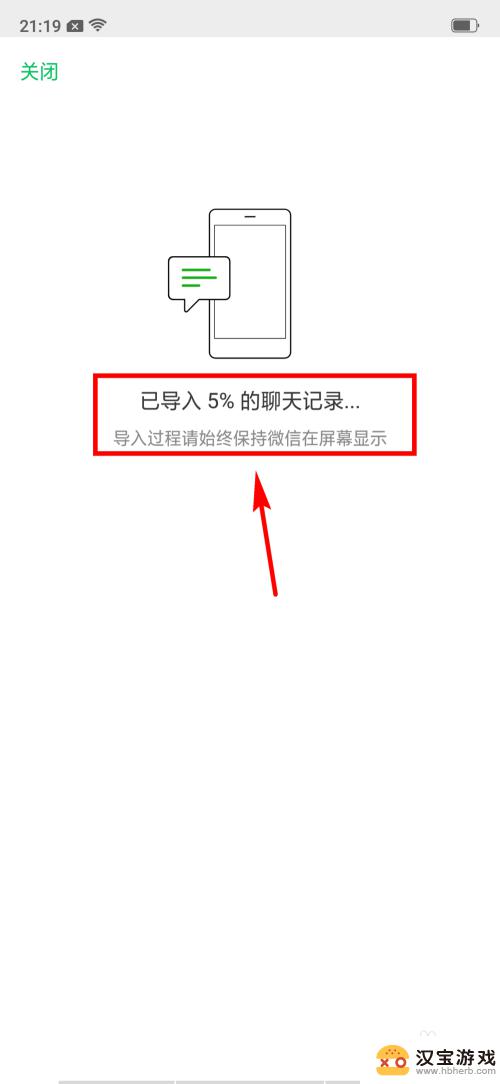
12.当传递完成后,我们点击旧手机上的【完成】,即便是新手机没有全部接收完成也可以点击该按钮。
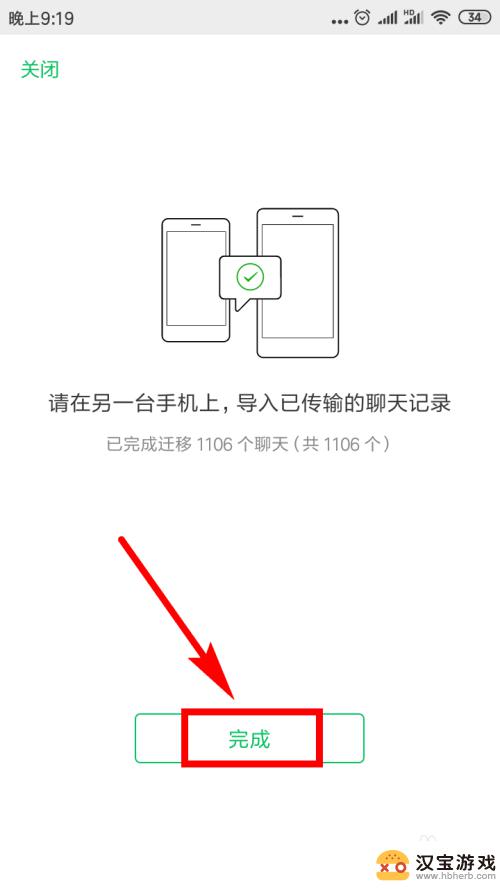
以上就是换手机后如何将微信聊天记录迁移的全部内容,如果你也遇到了这种情况,不妨试试以上方法来解决,希望对大家有所帮助。
- 上一篇: 手机后置镜头如何拍摄
- 下一篇: 手机显示无线网已连接但不可上网
热门教程
最新手机软件
- 1
- 2
- 3
- 4
- 5
- 6
- 7
- 8
- 9
- 10
















